
Přidávání matematických rovnic v aplikaci Pages na iPhonu
Do dokumentu můžete přidávat matematické výrazy a rovnice. Chcete-li v Pages přidat rovnici, vytvořte ji v dialogovém okně pro rovnice pomocí příkazů LaTeXu nebo prvků MathML a potom ji vložte do dokumentu.
Když do dokumentu pro zpracování textu přidáváte rovnici, můžete ji přidat buď jako vloženou do textu, takže je umístěna na stejném řádku a při psaní se pohybuje spolu s textem, nebo ji můžete umístit kamkoli na stránku jako plovoucí objekt. V dokumentech s uspořádáním po stránkách se nové rovnice vždy přidávají jako volně plovoucí na stránce.
V dokumentech pro zpracování textu nebo uspořádání po stránkách můžete rovnice vložit do textu uvnitř textových rámečků nebo tvarů.
Přidání rovnice pomocí jazyka LaTeX nebo MathML
Proveďte některou z následujících akcí:
Přidání rovnice jako vložené do textu: Umístěte kurzor do textu, textového rámečku, tvaru nebo buňky v tabulce anebo vyberte text, který má rovnice nahradit.
Umístění rovnice jako volně plovoucí s možností přesouvání: Klepněte v rohu stránky tak, aby nebylo nic vybráno. Můžete také klepnout na miniaturu stránky na panelu s miniaturami stránek.
Zadání rovnice v záhlaví nebo zápatí stránky: Klepněte v rohu stránky (tak, aby nebylo nic vybráno), dále na
 a nakonec klepněte na Volby dokumentu. Klepněte na Nastavení dokumentu, dále na Další volby a pak klepněte na záhlaví nebo zápatí.
a nakonec klepněte na Volby dokumentu. Klepněte na Nastavení dokumentu, dále na Další volby a pak klepněte na záhlaví nebo zápatí.
Klepněte na
 , potom na
, potom na  a pak na volbu Rovnice.
a pak na volbu Rovnice.Zadejte rovnici v LaTeXu nebo MathML pomocí klávesnice a symbolů nad klávesnicí.
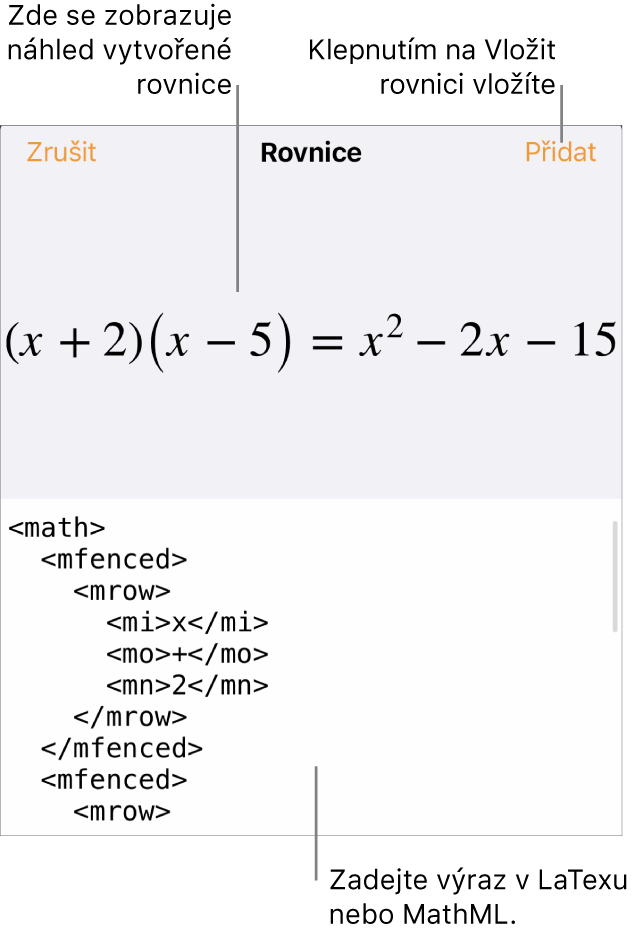
Klepněte na Přidat.
Jestliže jste rovnici přidali jako vloženou do textu, rovnice se objeví na pozici kurzoru (nebo nahradí vybraný text). Bude mít stejnou velikost a barvu jako okolní text. Změníte-li velikost a barvu okolního textu, změní se také velikost a barva rovnice.
Jestliže jste rovnici přidali na stránku jako volně plovoucí, zobrazí se uprostřed obrazovky ve výchozí velikosti a barvě, které můžete změnit klepnutím na
 . Velikost písma ve vybrané rovnici můžete změnit také přetažením jejího úchytu. Chcete-li rovnici na stránce přesunout, přetáhněte ji.
. Velikost písma ve vybrané rovnici můžete změnit také přetažením jejího úchytu. Chcete-li rovnici na stránce přesunout, přetáhněte ji.
Úprava, smazání nebo přesunutí vložené rovnice pomocí nástrojů LaTeX nebo MathML
Rovnici vloženou v textu můžete dále upravovat.
Úprava rovnice: Pokud se rovnice nachází v hlavním textu nebo v buňce tabulky, poklepejte na ni, proveďte požadované změny a pak klepněte na Aktualizovat.
Jestliže se rovnice nachází v záhlaví nebo zápatí stránky, klepněte v rohu stránky (tak, aby nebylo nic vybráno), pak na
 a nakonec klepněte na Volby dokumentu. Klepněte na Nastavení dokumentu, dále na kartu Dokument, na Další volby a potom dvakrát klepněte na rovnici.
a nakonec klepněte na Volby dokumentu. Klepněte na Nastavení dokumentu, dále na kartu Dokument, na Další volby a potom dvakrát klepněte na rovnici.Přesunutí rovnice vložené v textu: Vyberte rovnici a přetáhněte ji na nové místo. Rovnice v záhlaví a zápatí lze přesouvat jen v rámci záhlaví nebo zápatí, když je dokument v zobrazení Nastavení dokumentu. Můžete ji také přetáhnout do jiného textového rámečku nebo tvaru.
Změna velikosti, barvy nebo zarovnání rovnice: Klepněte na rovnici, potom na
 a pomocí ovládacích prvků změňte velikost a barvu rovnice.
a pomocí ovládacích prvků změňte velikost a barvu rovnice.Zkopírování rovnice: Klepněte na rovnici, potom na Kopírovat, přesuňte kurzor na místo, kam chcete rovnici vložit – do buňky tabulky, záhlaví nebo zápatí stránky –, a pak klepněte na Vložit. Můžete také vybrat některý objekt na stránce (například tvar) a pak klepnutím na Vložit přidat rovnici jako volně plovoucí objekt.
Smazání rovnice: Vyberte rovnici a klepněte na Smazat.
Úprava, smazání nebo přesunutí volně plovoucí rovnice pomocí nástrojů LaTeX nebo MathML
Rovnici přidanou jako volně plovoucí na stránce můžete dále upravovat.
Úprava rovnice: Poklepejte na rovnici, proveďte požadované změny a klepněte na Aktualizovat.
Přesunutí rovnice: Přetáhněte ji na nové místo na stránce.
Změna velikosti, barvy nebo zarovnání rovnice: Klepněte na
 a potom změňte nastavení ovládacích prvků na panelu Styl nebo Rozložení. Velikost písma ve vybrané rovnici můžete změnit také přetažením jejího úchytu.
a potom změňte nastavení ovládacích prvků na panelu Styl nebo Rozložení. Velikost písma ve vybrané rovnici můžete změnit také přetažením jejího úchytu.Zkopírování rovnice: Klepněte na rovnici, potom na Kopírovat, posuňte zobrazení na stránku, na kterou chcete rovnici vložit, a pak klepněte na Vložit. Kurzor můžete také umístit do buňky v tabulce nebo do záhlaví či zápatí stránky a klepnutím na Vložit přidat rovnici jako vložený objekt.
Smazání rovnice: Vyberte rovnici a klepněte na Smazat.
Přesunutí volně plovoucí rovnice a její vložení do textu: V dokumentu pro zpracování textu na rovnici klepněte, potom klepněte na
 , pak na panel Rozložení a nakonec na volbu V textu. V části Obtékání textu vyberte „Vložený v textu“ a potom přetáhněte rovnici na finální pozici.
, pak na panel Rozložení a nakonec na volbu V textu. V části Obtékání textu vyberte „Vložený v textu“ a potom přetáhněte rovnici na finální pozici.V dokumentu s uspořádáním po stránkách vyjměte volně plovoucí rovnici a vložte ji do textového rámečku nebo tvaru. Viz Umístění vložených objektů do textu v textovém rámečku nebo tvaru.